Ako redovito koristite Internet, onda i visamo trebate zaštititi svoje računalo od zlonamjernih napada i virusa. Da biste to učinili, možete instalirati pouzdani antivirus ili ispravno konfigurirati softver ugrađen u sustav Windows.
Zbog toga je važno znati kako omogućiti vatrozid za Windows 7 i po potrebi ga onemogućiti.
Što je vatrozid?
Riječ "vatrozid" posuđena je iz njemačkog jezika i znači "zid koji sprečava širenje vatre". Drugi naziv vatrozida je vatrozid ili vatrozid.

Na temelju ovih imena može se to razumjetiVatrozid štiti vaše računalo od neovlaštenih radnji hakera i zlonamjernog softvera. Također, vatrozid je u stanju spriječiti curenje informacija s vašeg računala, pa se ne preporučuje zanemarivanje.
Obično većina korisnikazadovoljni su ugrađenim vatrozidom, jer dovoljno pouzdano štiti računalo. Naravno, možete instalirati snažniji vatrozid, ali u ovom slučaju morate imati na umu da takvi programi "pojedu" puno RAM-a i da ih treba pravilno konfigurirati.
Kako mogu omogućiti vatrozid?
Dakle, na računalu je instaliran vatrozid ugrađen u sustav Windows 7. Kako ga mogu omogućiti? To je zapravo vrlo lako učiniti.
Otvorite izbornik Start i idite na Upravljačku ploču. Da biste to olakšali, u gornjem desnom kutu odaberite prikaz "Male ikone". Sada pronađite odjeljak "Vatrozid za Windows" i otvorite ga.
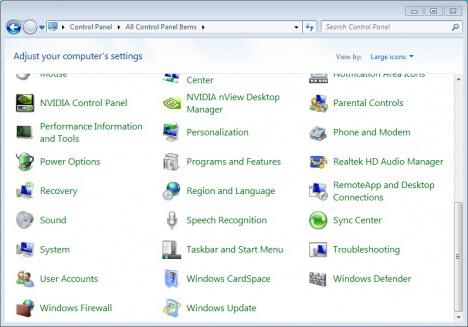
U lijevom izborniku vidjet ćete odgovarajuću stavku, klikom na koju možete omogućiti ili onemogućiti vatrozid. Ovdje postoje dvije mogućnosti:
- Moguće je pokrenuti vatrozid za kućnu mrežu, ali obično to nemate, čak iako nemate drugu antivirusnu zaštitu.
- Omogućite vatrozid za javne mreže.
Zapamtiti:ako koristite antivirus, na primjer Avast ili Kaspersky, tada morate onemogućiti ugrađeni vatrozid kako ne bi bio u sukobu s onim koji ste instalirali. Pročitajte kako biste saznali kako isključiti vatrozid Windows 7.
Onemogući vatrozid
Znate kako pokrenuti vatrozid, pa ne biste trebali imati poteškoća s onemogućavanjem, jer ćete trebati izvesti iste korake, ali obrnutim redoslijedom.
Odlaskom na izbornik Start ponovo otvorite pločukontrola, odaberite odjeljak vatrozida. Sada kliknite "Uključi / isključi vatrozid" i označite odgovarajuću opciju. U tom slučaju možete onemogućiti, na primjer, samo vatrozid za javnu mrežu. Ali imajte na umu da deaktiviranje vatrozida može dovesti do ozbiljnih problema jer računalo postaje ranjivo na napade virusa i uljeza.

Sada znate kako isključiti zaštitni zid Windows 7, ali također ga morate isključiti u uslugama.
Onemogućavanje vatrozida u izborniku "Usluge"
S gornjom metodom onemogućite samo sam program, ali usluga vatrozida nastavlja se izvoditi, pa mora biti i deaktivirana.
Otvorite upravljačku ploču, a zatim"Administracija". Sada idite na odjeljak "Usluge". Ovdje pronađite stavku "Vatrozid za Windows", u prozoru koji se otvori postavite vrstu pokretanja na "Onemogućeno", a zatim kliknite gumb "Zaustavi".
Možete to olakšati. U izborniku Start nalazi se traka za pretraživanje. Zapišite u nju riječ "usluge" i slijedite sve gore opisane korake.
Da biste provjerili je li usluga pristupnikazaslon je doista deaktiviran, otvorite odjeljak Konfiguracija sustava i provjerite postoji li tamo usluga vatrozida. Ako je prisutan na popisu, poništite okvir pored njega.
Iznimke vatrozida za Windows 7
Ponekad će vatrozid blokirati programe koji su vam potrebni. Da se to ne bi dogodilo, morate ih dodati u "Iznimke".
Idite na odjeljak "Vatrozid za Windows" i omogućite pokretanje programa klikom na odgovarajuću stavku u lijevom izborniku. Označite potvrdni okvir nasuprot onima za koje želite napraviti iznimku.
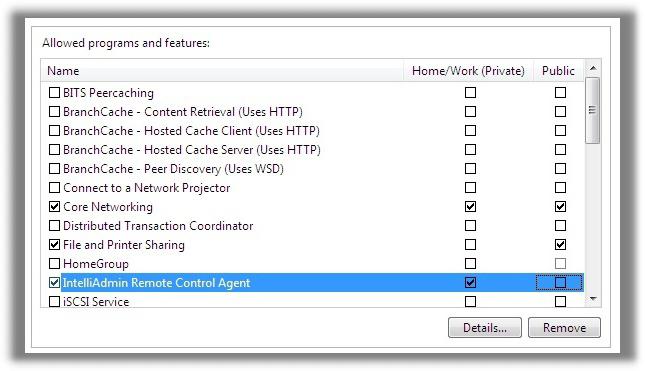
Sada će vatrozid ignoriratioznačene programe i možete ih koristiti bez problema. Ali imajte na umu da se, ako ste ih preuzeli sa sumnjivih izvora, ne preporučuje korištenje ove funkcije. Znate kako uključiti vatrozid Windows 7, pa ga aktivirajte.
Ako trebate otvoriti luku
Postoje situacije (na primjer, kod igara) kada je potrebno otvoriti priključak. Vatrozid Windows 7 omogućuje vam to.
Idite na "Upravljačku ploču" i otvorite odjeljakvatrozid. Odaberite "Napredne mogućnosti" s izbornika s lijeve strane. Trebali biste vidjeti zaseban prozor u kojem ćete trebati odabrati "Pravila za ulazne veze". Na desnom izborniku kliknite Stvori pravilo. Odaberite opciju "Za port" i odaberite odgovarajući protokol za svoj slučaj. U odgovarajuće polje unesite broj porta. Ako ih je nekoliko, tada su napisane crticom.
Kliknite gumb "Dalje" i u sljedećem koraku odaberite "Dopusti vezu". Zatim provjerite sva tri profila i ponovno kliknite "Dalje". Posljednji korak je naziv pravila i njegov opis.

Da biste provjerili je li se luka otvorila ili ne, možete otići na web mjesto gdje to možete učiniti. Na internetu postoji puno takvih usluga. Google ili Yandex pomoći će vam da ih pronađete.
Vatrozid se ne pokreće. Rješenja problema
Ako se vatrozid Windows 7 ne uključi, tadaPostoji nekoliko načina za rješavanje ovog problema. Na primjer, možete zalijepiti određenu datoteku u Notepad, a zatim dokument spremiti tako što ćete ga nazvati Repair.bat. U tom slučaju, vrsta datoteke mora biti navedena "Sve datoteke". Zatim pokrenite ovaj dokument kao administrator. To se može učiniti desnim klikom na nju i odabirom odgovarajuće stavke.
Ili idite na web mjesto tvrtkeMicrosoft. Na dnu odaberite jezik koji vam odgovara i idite na odjeljak "Podrška". Koristite stupac za pretraživanje web mjesta, gdje možete unijeti svoje pitanje.
Ovdje ćete pronaći potrebnu datotekuzalijepite u Notepad i druge opcije za rješavanje problema s vatrozidom. Ponekad, da bi se vatrozid mogao pokrenuti, trebate samo skenirati sustav antivirusnim programom i ukloniti zlonamjerne datoteke.
Korisni savjeti
Dakle, već znate kako otvoriti vatrozid za Windows 7. Ne zaboravite slijediti sve preporuke za upotrebu vatrozida:
- Ako je vaše računalo dovoljno staro, upotrijebite ugrađeni vatrozid, jer snažniji vatrozidi troše puno sistemskih resursa.
- Kad instalirate antivirus koji ima vlastiti vatrozid, ugrađeni mora biti onemogućen kako se ne bi sukobljavali.
- Ne dodavajte programe koje ste preuzeli sa sumnjivih web mjesta izuzecima, jer to može naštetiti sustavu.
- Za kućnu mrežu vatrozid se može isključiti.međutim, za javne mreže njegovo je aktiviranje obvezno, jer s vašeg računala može doći do curenja podataka ili u sustav prodire neka vrsta virusa.
- Prilično puno informacija o rješavanju problema s vatrozidom može se pronaći na njegovom "kućnom" Microsoftovu web mjestu.
zaključak
Znati kako uključiti vatrozid Windows 7 pomoći će vamrizik od neugodnih situacija možete svesti na najmanju moguću mjeru. Naravno, poželjno je na računalo instalirati pouzdaniji antivirus, ali svejedno, čak i ugrađeni vatrozid može vas zaštititi od gubitka važnih podataka ili od napada hakera.

Zapamtiti:nemojte potpuno onemogućiti vatrozid ako jedan program ne radi s njim. Bolje je shvatiti, možda sadrži virus. Ili pokušajte shvatiti u čemu je problem. Ali u svakom je slučaju deaktiviranje vatrozida vrlo nepoželjno.












